Аналогичные действия по доработке выполним для подчиненной формы СПИСОК СТУДЕНТОВ. Перейдем к редактированию подчиненной формы путем двойного нажатия кнопки мы-1 ши на области подчиненной формы.
В появившемся окне конструктора форм отображается подчиненная форма СПИСОК СТУДЕНТОВ (рис. 4.22), построенная ранее мастером. Она имеет вид ленточной формы.
Используя технику редактирования формы, удалим поле НГ, отображающее номер группы, так как это поле является полем связи и его достаточно сохранить в основной части формы. В подчиненной форме это поле имело бы одно и то же повторяющееся значение. Уточним подписи полей (столбцов) в заголовке формы, а также шрифт, размеры полей и подписей.
На рис. 4.23 приведена подчиненная форма СПИСОК СТУДЕНТОВ после редактирования.
После редактирования формы сохраним ее, нажав кнопку панели инструментов Сохранить.
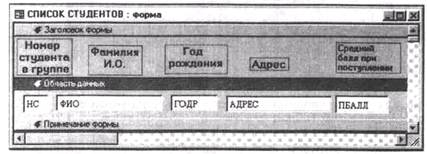
Рис. 4.23. Подчиненная форма СПИСОК СТУДЕНТОВ в режиме конструктора форм после доработки
Переход в режим формы и загрузка таблиц
После завершения создания многотабличной формы перейдем из режима конструктора в режим формы, нажав кнопку Представление формы (Form View) на панели инструментов или выполнив команду меню Вид|Форма.
Если форма была закрыта, то для начала сеанса работы с данными через форму необходимо в окне базы данных выбрать закладку Формы и, отметив форму СПИСОК ГРУППЫ, нажать кнопку Открыть. Заметим, что в режиме формы в названии формы отображается ее заголовок — СПИСОК СТУДЕНТОВ ГРУППЫ.
Полученная многотабличная форма СПИСОК СТУДЕНТОВ ГРУППЫ(рис. 4.24) обеспечивает одновременную загрузку и работу с данными двух таблиц ГРУППА и СТУДЕНТ. Загрузим эти таблицы данными в соответствии с приложением главы 3.
|
|
В процессе загрузки сначала вводятся значения реквизитов группы: номер группы, количество студентов и средний балл группы. Заметим, что ввод ключевого поля — номер группы — всегда обязателен для создания записи в таблице ГРУППА. Причем эта запись создается независимо от того, будет ли введен список студентов группы. Другие два реквизита группы могут вводиться и позже при просмотре данных через форму, если не введены дополнительные ограничения на их значения.
Далее вводятся реквизиты студентов. При этом ввод номера студента в группе всегда обязателен для образования записи в таблице СТУДЕНТ, который вместе с введенным в основную часть формы номером группы образует уникальный ключ в этой таблице. Запись о студенте сохраняется при переходе к очередной строке в подчиненной форме.
Для перехода к записям другой группы используются созданные кнопки со стрелками вверх, вниз. Для перемещения по списку студентов используется строка, образованная Access, со счетчиком записей и кнопками перехода. Для завершения работы с формой нажмем созданную в форме кнопку STOP.
Упражнение
Для одновременной загрузки двух таблиц КАФЕДРА и ПРЕПОДАВАТЕЛЬ создайте форму, показанную на рис. 4.25. При создании формы выполните действия, аналогичные рассмотренным в примере для таблиц ГРУППА и СТУДЕНТ.

Рис. 4.25. Форма для загрузки и работы с таблицами КАФЕДРА-ПРЕПОДАВАТЕЛЬ
1. В соответствии с технологией загрузки базы данных, рассмотренной в разделе "Технология загрузки базы данных на примере предметной области "Учебный процесс", осуществите подготовку к конструированию формы для загрузки данных в две таблицы КАФЕДРА и ПРЕПОДАВАТЕЛЬ с документа-источника "Список преподавателей кафедры" (см. рис. 2.4 в главе 2):
|
|
• определите подсхему данных для составной формы, в соответствии с подсхемой определите общую структуру составной формы,
• спланируйте размещение реквизитов в макете формы так, чтобы обеспечить удобный и однократный ввод данных с документа "Список преподавателей кафедры".
2. Создайте форму средствами Access.
3. Загрузите данные через построенную форму в таблицы КАФЕДРА и ПРЕПОДАВАТЕЛЬ. Используйте значения, приведенные в приложении к главе 3.